كيفية استيراد بريد Outlook الإلكتروني إلى Gmail
مايكروسوفت جوجل جوجل الآفاق بطل / / August 31, 2022

آخر تحديث في

هل تريد دمج البريد الإلكتروني في Outlook وقوائم جهات الاتصال مع حساب Gmail الخاص بك؟ يمكنك استيراد Outlook إلى Gmail باستخدام هذا الدليل.
هل أنت معجب كبير بتطبيق Gmail؟ لست بحاجة إلى التخلي عن رسائل Outlook الخاصة بك لاستخدامها. بدلاً من ذلك ، يمكنك استيراد رسائل البريد الإلكتروني في Outlook إلى Gmail.
قد تعتقد أنها عملية طويلة ومعقدة للقيام بذلك ، لكنها واضحة جدًا. قد تقرر أنك تريد القيام بذلك لأن Gmail يقدم أدوات وميزات لا يوفرها Outlook ، مثل تنظيم أكثر سهولة بين رسائل العمل والرسائل الشخصية.
مهما كان السبب ، سنوضح لك أدناه كيفية استيراد بريد Outlook الإلكتروني إلى Gmail.
كيفية استيراد رسائل البريد الإلكتروني في Outlook إلى Gmail
عند نقل رسائل Outlook والبيانات الأخرى إلى Gmail من Outlook ، فإنك تحتاج إلى الوصول إلى كلا الحسابين. تأكد من تسجيل الدخول إلى كلا الحسابين إذا لم تكن قد سجلت الدخول بالفعل.
لاستيراد بريد Outlook الإلكتروني إلى Gmail:
- افتح حساب Gmail من متصفح الويب الخاص بك.
- حدد ملف زر الإعدادات بجانب أيقونة ملفك الشخصي.
- انقر على مشاهدة كل الإعدادات زر.
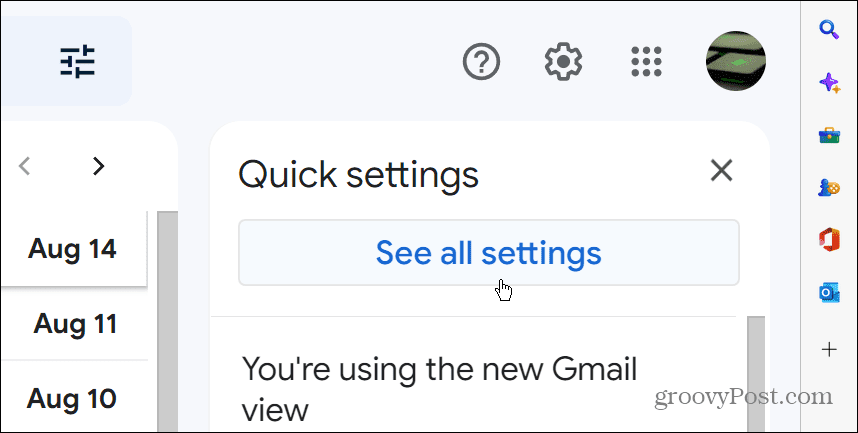
- في إعدادات، انقر على الحسابات والاستيراد علامة التبويب في الأعلى.
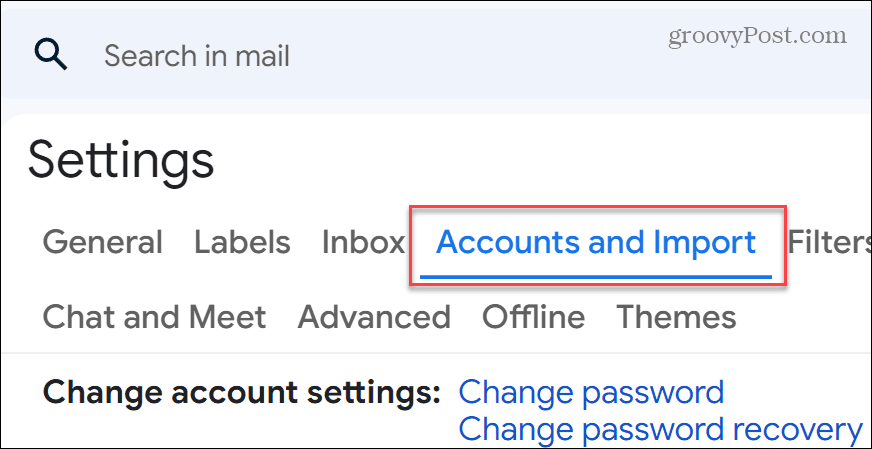
- قم بالتمرير إلى ملف الحسابات والاستيراد الجزء.
- تجد استيراد البريد وجهات الاتصال قسم وانقر فوق استيراد البريد وجهات الاتصال حلقة الوصل.
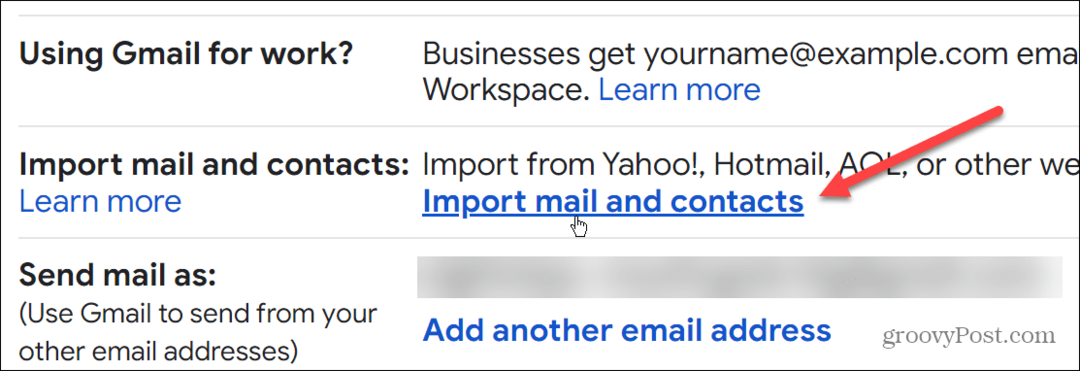
- عندما تظهر نافذة الحوار الجديدة ، اكتب ملف عنوان البريد الإلكتروني في Outlook وانقر فوق يكمل زر.
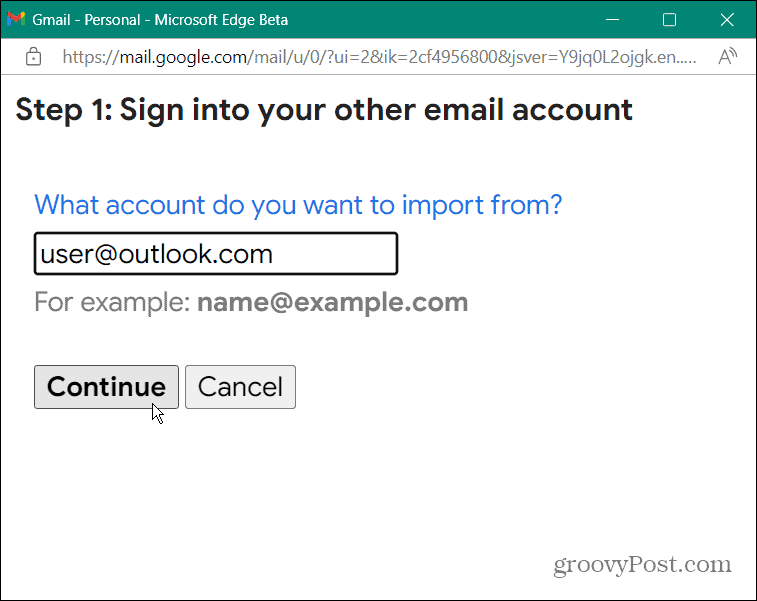
- بعد التحقق من الحساب ، ستظهر رسالة جديدة تخبرك بتسجيل الدخول إلى حساب البريد الإلكتروني الآخر (Outlook ، الذي يجب أن تكون كذلك بالفعل) - انقر فوق يكمل.
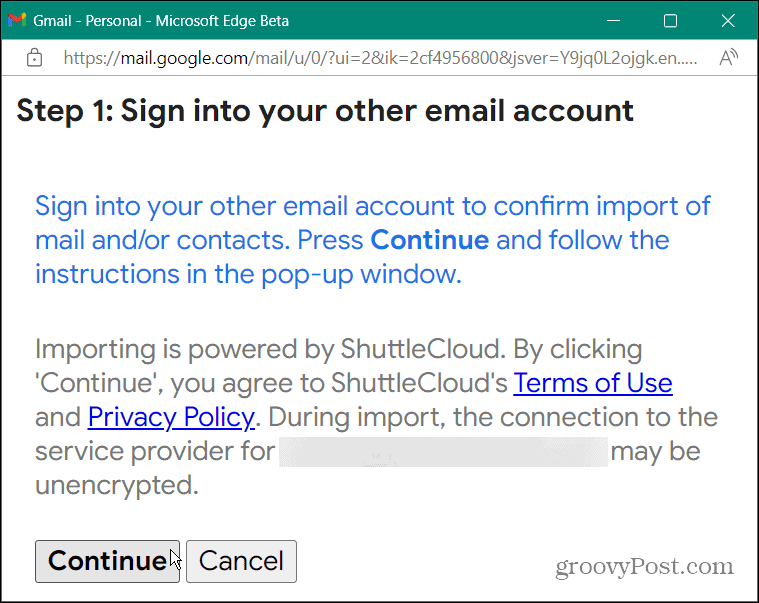
- جزء رئيسي من العملية هو التحقق من حساب Microsoft الخاص بك. تأكد من أن هاتفك أو بيانات المقاييس الحيوية جاهزة عند مطالبتك بتقديمها. قم بتعطيل أي من أدوات منع الإعلانات التي تستخدمها حاليًا أيضًا.
- مع تعطيل مانع الإعلانات ، تابع التعليمات التي تظهر على الشاشة. قد تحتاج إلى التحقق من الأذونات عبر هاتفك أو استخدام القياسات الحيوية مثل Windows Hello. انقر نعم لتوفير أي أذونات جديدة للحساب.
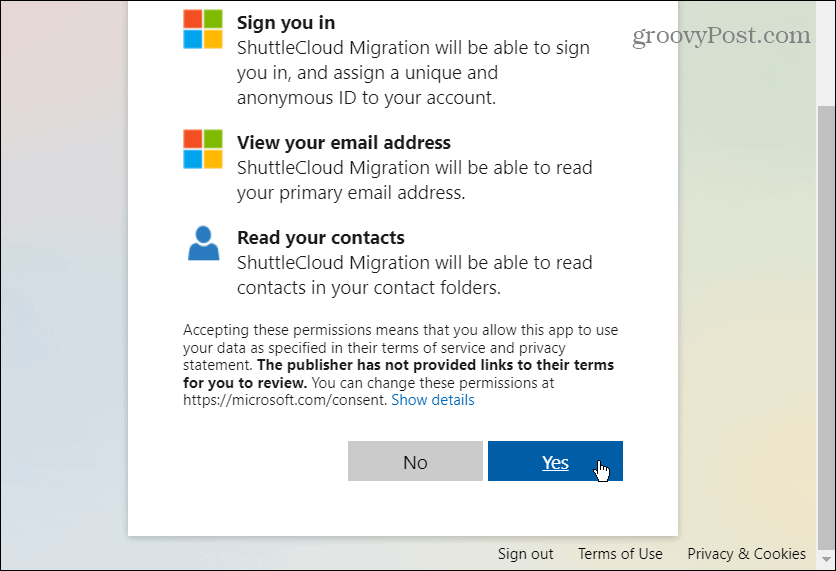
- حدد خيارات الاستيراد على الشاشة التالية. يتضمن جهات الاتصال والبريد والرسائل الجديدة للأيام الثلاثين القادمة.
- بعد تحديد المربعات ، انقر فوق ابدأ الاستيراد زر.

- بمجرد بدء خيار الاستيراد ، ستتلقى إشعارًا بأنه يتم استيراد الرسائل وجهات الاتصال — انقر نعم للتأكيد.
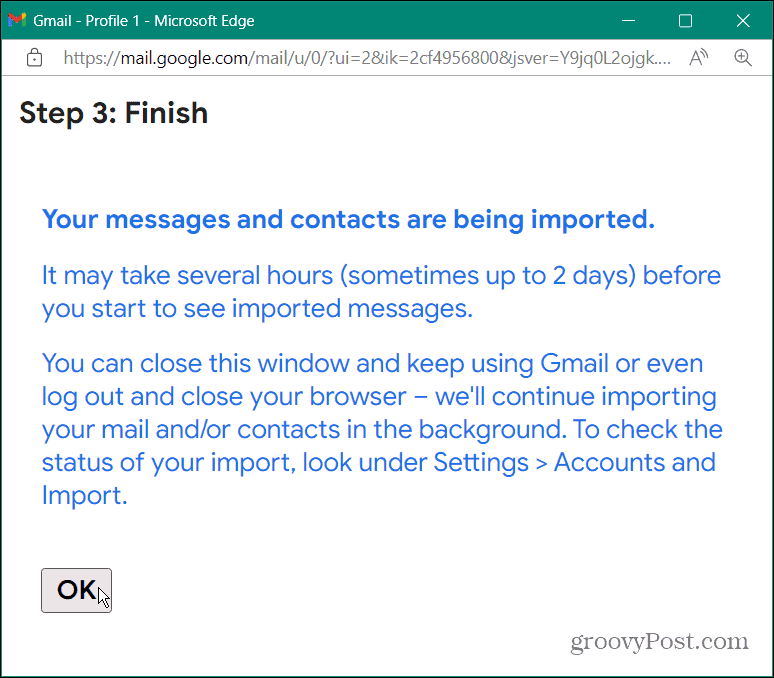
الخطوات التالية
ستبدأ عملية الاستيراد ، ولكن هناك بعض الأشياء التي يجب ملاحظتها بعد النقر نعم.
أولاً ، قد تستغرق القدرة على عرض جميع العناصر المستوردة عدة ساعات (حتى أيام). أيضًا ، بعد إغلاق شاشة "الإنهاء" ، ستستمر عملية الاستيراد في الخلفية.
يمكنك الاستمرار في استخدام Gmail كما تفعل عادةً. ومع ذلك ، إذا كنت تريد التحقق من عملية الاستيراد ، فانتقل إلى الإعدادات> الحسابات والاستيراد وابحث في استيراد البريد وجهات الاتصال لمعرفة مكانه.
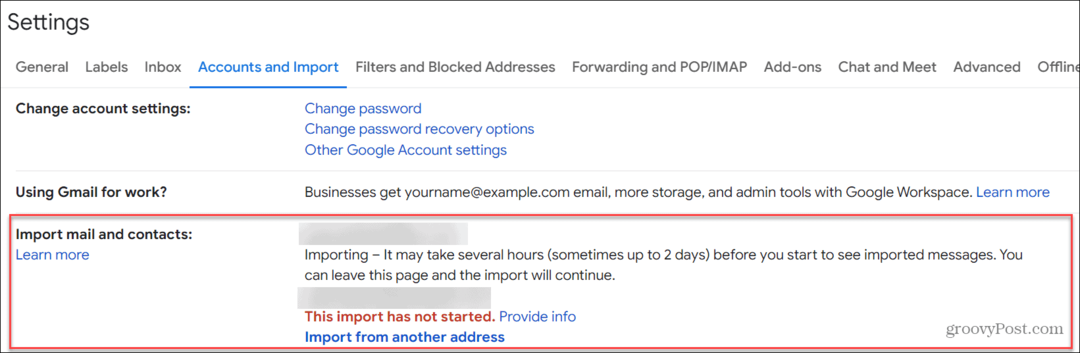
تحقق من حالة عملية الاستيراد.
على الرغم من أن عملية الاستيراد قد تستغرق بعض الوقت حتى تكتمل ، عند الانتهاء ، سيكون لديك جميع العناصر التي حددتها ، أي جهات الاتصال ورسائل البريد الإلكتروني ، متوفرة في حسابك على Gmail.
استيراد بريد Outlook الإلكتروني إلى Gmail
إذا كنت مرتاحًا لاستخدام Gmail أكثر من Outlook ، فإن استيراد جهات الاتصال ورسائل البريد الإلكتروني يعد خيارًا جيدًا. من المهم أيضًا ملاحظة أنه يجب تسجيل الخروج من جميع حسابات البريد الإلكتروني التي ليست حسابات Gmail و Outlook التي تستوردها.
إذا كان لديك العديد من علامات التبويب المفتوحة بحسابات مختلفة ، مثل Yahoo ، بروتون ميل، أو Gmail الأخرى أو حسابات البريد الإلكتروني لـ Microsoft، يمكن أن تعطيك عملية الاستيراد خطأ. بعد النقر فوق "موافق" في الخطوة الأخيرة ، يمكنك فتح حسابات وعملاء بريد إلكتروني آخرين.
إذا كنت مستخدمًا جديدًا لـ Gmail ، فقد تكون مهتمًا بمعرفة كيفية القيام بذلك تغيير سطر الموضوع أو تسجيل المغادرة إخفاء الرسائل في Gmail. إذا كنت تبدأ باستخدام Outlook ، فاقرأ عنه قواعد البريد الإلكتروني البسيطة لبرنامج Outlook وإلقاء نظرة على إنشاء رسائل البريد الإلكتروني بشكل أسرع باستخدام توقعات النص في Outlook.
كيفية البحث عن مفتاح منتج Windows 11 الخاص بك
إذا كنت بحاجة إلى نقل مفتاح منتج Windows 11 الخاص بك أو كنت بحاجة إليه فقط لإجراء تثبيت نظيف لنظام التشغيل ، ...
كيفية مسح Google Chrome Cache وملفات تعريف الارتباط وسجل التصفح
يقوم Chrome بعمل ممتاز في تخزين محفوظات الاستعراض وذاكرة التخزين المؤقت وملفات تعريف الارتباط لتحسين أداء متصفحك عبر الإنترنت. كيف ...
مطابقة الأسعار في المتجر: كيفية الحصول على الأسعار عبر الإنترنت أثناء التسوق في المتجر
لا يعني الشراء من المتجر أن عليك دفع أسعار أعلى. بفضل ضمانات مطابقة الأسعار ، يمكنك الحصول على خصومات عبر الإنترنت أثناء التسوق في ...



